project2019是一款功能十分强大的信息项目管理软件,软件为用户提供了项目管理,资源规划等模块,满足用户的日程工作安排需求,可通过该软件快速地创建日程安排,大大提高用户的工作效率,今天小编为大家带来了这款软件的免安装版,该版本经过民间大神修改破解,删除了复杂的安装过程,有需要的小伙伴千万不要错过哦。
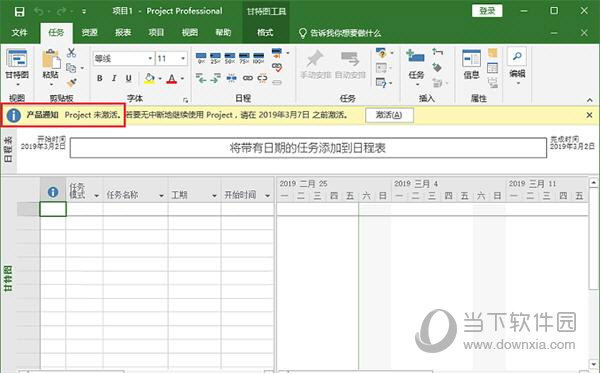
【版本特色】
一、使用下拉菜单链接任务
无需再记住要链接到的任务的ID。反之,如果选择“前置任务”列中的单元格,然后选择向下箭头,将看到项目中所有任务的列表。任务层次结构和顺序与项目完全匹配,使你能够轻松滚动到右侧的任务,并选择旁边的复选框。
此外,还可从“后续任务”列中的同类下拉菜单中选择任务。有关详细信息,请参阅链接项目中的任务。
二、任务摘要名称字段
如果任务列表较长,可能很难了解整个项目计划中任务缩进的内容。“任务摘要名称”字段是只读字段,该字段显示任务的摘要任务的名称。将此字段添加为“任务”视图中的列,这有助于阐明项目的结构。若要添加此字段,请右键单击列标题(要添加域的位置的右侧),选择“插入列”,然后从下拉列表选择“任务摘要名称”。
三、日程表栏标签和任务进度
更轻松传达项目进度!现可标记日程表栏,任务上直接显示任务进度,共享状态时可简单快速地说明计划和进行中的工作。
四、辅助功能改进
我们会不断努力,为所有客户改进Project的辅助功能。我们设法使 Windows Narrator 和其他辅助技术更轻松地读取更多 Project 元素,并改进了对比度和键盘支持。
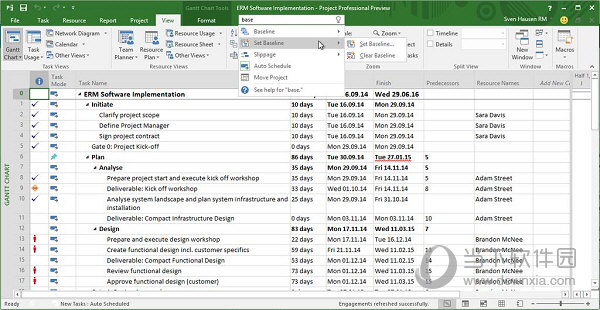
【使用帮助】
1、添加任务
单击“视图”>“甘特图”。
在底部的任务列表中,第一个空的任务名称字段中键入一个名称,然后按Enter。
需要更多信息?如果添加一次开始时间太长的任务,您还可以:
添加多个任务一次。
剪切和粘贴来自其他程序的列表。
导入任务列表从SharePoint网站。
2、以大纲形式组织任务
降级和升级任务以显示层次结构,即,打开您的任务列表转换为分级显示的项目。缩进的任务将成为子任务的上方,将其转换为摘要任务的任务。
单击“视图”>“甘特图”。
在“任务名称”列中,单击要降级的任务。
单击任务>任务降级功能区中的“降级任务”按钮。。该任务将成为子任务。
单击升级任务功能区上的“升级任务”按钮,将任务移回其上方的任务级别。它不再是子任务。
3、链接任务
您可以链接项目以显示它们的关系(也称为任务相关性)中的任意两个任务。相关性驱动的项目日程—后链接任务,每一个所做的更改会影响其他,这会影响下一个选项,依此类推。
单击“视图”>“甘特图”。
按住Ctrl并单击要链接的两个任务(在“任务名称”列中)。
单击任务>链接所选任务功能区“任务”选项卡上的“链接任务”按钮。
4、更改视图
项目开始您尝试true甘特图,但必须的多个其他选项来查看您的任务和资源和如何它们所有连接。您可以更改任何视图,以满足特定的需要。
单击“视图”选项卡。
在“任务视图”组或“资源视图”组中,单击要使用的视图。
要查看所有可用视图,请单击“甘特图”>“其他视图”,然后从“其他视图”对话框中的选项中进行选择。
5、打印项目
打印视图或报表中的项目是类似于在其他Office程序中打印:
单击“文件”>“打印”>“打印”。

